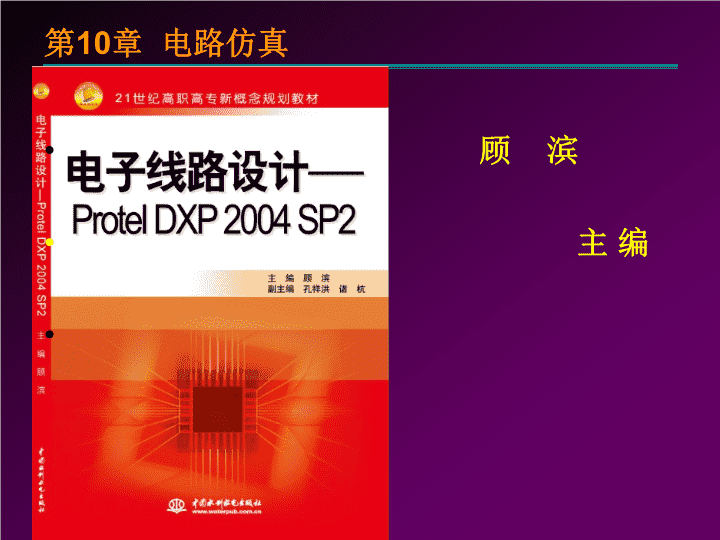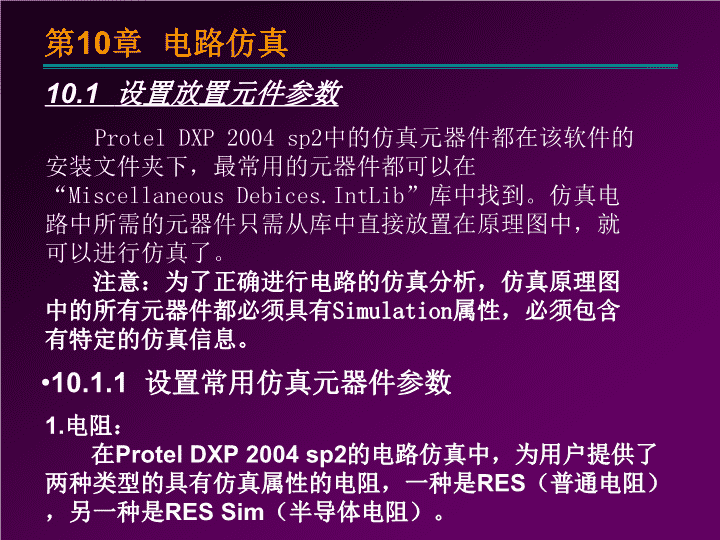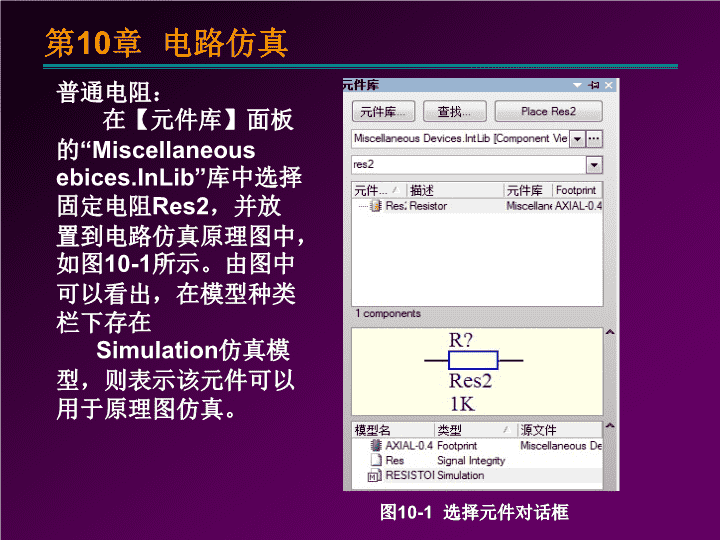- 3.58 MB
- 2022-05-11 18:36:31 发布
- 1、本文档共5页,可阅读全部内容。
- 2、本文档内容版权归属内容提供方,所产生的收益全部归内容提供方所有。如果您对本文有版权争议,可选择认领,认领后既往收益都归您。
- 3、本文档由用户上传,本站不保证质量和数量令人满意,可能有诸多瑕疵,付费之前,请仔细先通过免费阅读内容等途径辨别内容交易风险。如存在严重挂羊头卖狗肉之情形,可联系本站下载客服投诉处理。
- 文档侵权举报电话:19940600175。
顾滨主编
10.1设置放置元件参数ProtelDXP2004sp2中的仿真元器件都在该软件的安装文件夹下,最常用的元器件都可以在“MiscellaneousDebices.IntLib”库中找到。仿真电路中所需的元器件只需从库中直接放置在原理图中,就可以进行仿真了。注意:为了正确进行电路的仿真分析,仿真原理图中的所有元器件都必须具有Simulation属性,必须包含有特定的仿真信息。10.1.1设置常用仿真元器件参数1.电阻:在ProtelDXP2004sp2的电路仿真中,为用户提供了两种类型的具有仿真属性的电阻,一种是RES(普通电阻),另一种是RESSim(半导体电阻)。
普通电阻:在【元件库】面板的“Miscellaneousebices.InLib”库中选择固定电阻Res2,并放置到电路仿真原理图中,如图10-1所示。由图中可以看出,在模型种类栏下存在Simulation仿真模型,则表示该元件可以用于原理图仿真。图10-1选择元件对话框
元件的仿真模型参数需要在元件的属性对话框中进行设置,常见的操作方法有两种:
方法一:将放置元件过程中,按下【Tab】键便可打开元件属性对话框,如图10-2所示。
方法二:将元件放置好后,双击该元件,系统将会弹出元件属性对话框,如图10-2示。图10-2元件属性对话框
修改元件的标号与元件注释后,双击【模型】选项卡中【Simulation】选项,弹出【SimModel】对话框,如图10-3所示。在其中设置电阻的模型名称及描述。图10-3SimModel对话框
在图10-3所示的对话框中打开【参数】选项卡,弹出图10-4所示的对话框,用于设置电阻的阻值。在Value中输入电阻的阻值,并选中Componentparameter复选框。图10-4电阻仿真参数对话框
半导体电阻:
在【元件库】面板中选择半导体电阻,放置到仿真电路原理图中,双击电阻符号,在属性设置对话框中,双击【模型】选项卡中的【Simulation】选项,打开【参数】选项卡,用来设置半导体电阻的仿真参数,如图10-5所示。主要参数有:♂Value:用来设置电阻的阻值。♂Length:半导体电阻的长度。♂Width:半导体电阻的宽度。♂Temperature:半导体工作温度。图10-5设置半导体电阻电阻的仿真参数
2.电位器:
在ProtelDXP2004sp2的MiscellaneousDebices.InLib库中,提供了多种具有仿真模型的电位器。
这几种电位器具有相同仿真参数,在【元件库】面板中选择电位器,如ResAdj1,放置到仿真电路原理图中,双击电位器符号,在属性设置对话框中,双击【模型】选项卡中的【Simulation】选项,打开【参数】选项卡,用来设置电位器的仿真参数,如图10-6所示。图10-6电位器仿真参数设置主要参数:♂Value:用来设置电位器阻值。♂SetPosition:第1引脚和中间引脚之间的阻值与总阻值的比值。
3.电容:
在ProtelDXP2004sp2的MiscellaneousDebices.InLib库中,提供了3种具有仿真模型的电容,即Cap(无极性电容)、CapPol(极性电容)、CapSemi(半导体电容)等。
这几种电容具有相同仿真参数,在【元件库】面板中选择电容,如Cap,放置到仿真电路原理图中,双击电容符号,在属性设置对话框中,双击【模型】选项卡中的【Simulation】选项,打开【参数】选项卡,用来设置电容的仿真参数,如图10-7所示。图10-7电容仿真参数设置主要参数:♂Value:用来设置电容的电容值。♂InitialVoltage:用来设置电容两端的初始电压。
4.电感:
在ProtelDXP2004sp2的MiscellaneousDebices.InLib库中,提供了多种具有仿真模型的电感,如Inductor(普通电感)、InductorIron(带铁芯的电感)等。
这几种电感具有相同仿真参数,在【元件库】面板中选择电感,如Inductor,放置到仿真电路原理图中,双击电感符号,在属性设置对话框中,双击【模型】选项卡中的【Simulation】选项,打开【参数】选项卡,用来设置电感的仿真参数,如图10-8所示。图10-8电感仿真参数设置主要参数:♂Value:用来设置电感的电感值。♂InitialVoltage:用来设置电感初始电流。
5.二极管
在ProtelDXP2004sp2的MiscellaneousDebices.InLib库中,提供了多种具有仿真模型的二极管,如Diode(普通二极管)、DiodeZener(稳压二极管)、LED(发光二极管)等。
这几种二极管具有相同仿真参数,在【元件库】面板中选择二极管,如Diode,放置到仿真电路原理图中,双击二极管符号,在属性设置对话框中,双击【模型】选项卡中的【Simulation】选项,打开【参数】选项卡,用来设置二极管的仿真参数,如图10-9所示。图10-9二极管仿真参数设置主要参数有:♂AreaFactor:用来设置环境因数。♂StartingConditions:用来设置二极管的初始状态,一般选择“OFF”选项。♂InitialVoltage:用来设置通过二极管的初始电压。♂Temperature:用来设置二极管的工作温度。
6.晶体管:
这几种晶体管具有相同仿真参数,在【元件库】面板中选择晶体管,如NPN,放置到仿真电路原理图中,双击晶体管符号,在属性设置对话框中,双击【模型】选项卡中的【Simulation】选项,打开【参数】选项卡,用来设置晶体管的仿真参数,如图10-10所示。图10-10晶体管仿真参数设置主要参数有:♂AreaFactor:用来设置晶体管的环境因数。♂StartingConditions:用来设置晶体管的初始状态,一般选择“OFF”选项。♂InitialB-EVoltage:用来设置基极B-发射极E之间的初始电压。♂InitialC-EVoltage:用来设置集电极E-发射极E之间的初始电压。♂Temperature:用来设置晶体管的工作温度。
7.晶振:
在【元件库】面板中选择晶振,如XTAL,放置到仿真电路原理图中,双击晶振符号,在属性设置对话框中,双击【模型】选项卡中的【Simulation】选项,打开【参数】选项卡,用来设置晶振的仿真参数,如图10-11所示。图10-11晶振仿真参数设置主要参数有:♂FREQ:用来设置晶振的振荡频率。♂RS:用来设置晶振的内阻。♂C:用来设置晶振的电容值。♂Q:用来设置晶振的品质因数。
8.熔断器(保险丝):
这几种熔断器具有相同仿真参数,在【元件库】面板中选择熔断器,如Fuse1,放置到仿真电路原理图中,双击熔断器符号,在属性设置对话框中,双击【模型】选项卡中的【Simulation】选项,打开【参数】选项卡,用来设置熔断器的仿真参数,如图10-12所示。图10-12熔断器仿真参数设置主要参数有:♂Resistance:用来设置熔断器的电阻值。♂Cuttent:用来设置熔断器的熔断电流值。
9.变压器:
这几种变压器具有相同仿真参数,在【元件库】面板中选择变压器,如Trans,放置到仿真电路原理图中,双击变压器符号,在属性设置对话框中,双击【模型】选项卡中的【Simulation】选项,打开【参数】选项卡,用来设置变压器的仿真参数,如图10-13所示。图10-13变压器仿真参数设置主要参数有:♂InductanceA:用来设置变压器A边的电感值。♂InductanceB:用来设置变压器B边的电感值。♂CouplingFactor:用来设置变压器的耦合系数。
10.继电器:
在ProtelDXP2004sp2的MiscellaneousDebices.InLib库中,提供了多种具有仿真模型的继电器。如Relay、Relay-DPDT和Delay-SPST等。
这几种继电器具有相同仿真参数,在【元件库】面板中选择继电器,如Relay,放置到仿真电路原理图中,双击继电器符号,在属性设置对话框中,双击【模型】选项卡中的【Simulation】选项,打开【参数】选项卡,用来设置继电器的仿真参数,如图10-14所示。图10-14继电器仿真参数设置主要参数有:♂Pullin:用来设置触点的吸合电压。♂Dropoff:用来设置触点的释放电压。♂Contact:用来设置继电器的铁心吸合时间。♂Resistance:用来设置继电器线圈的电阻值。♂Inductance:用来设置继电器线圈的电感值。
10.1.2设置仿真激励源参数绘制电路原理图后,必须在电路中放置合适的仿真激励源,这样才可以在仿真的过程中,给电路提供驱动,使电路正常工作。ProtelDXP2004sp2提供了多种仿真激励源,这些元件在“SimulationSources.IntLib”库中可以找到。注意:单击【元件库】面板中的“元件库”按钮进行加载,路径为你所安装ProtelDXP2004sp2路径下的Library中。
1.直流电源:
直流电源有两种:直流电压激励源(VSRC、VSRC2)和直流电流激励源(ISRC),这两种激励源的作用是作为仿真电路的工作电源。
在【元件库】面板“SimulationSources.IntLib”库中选择直流电源,如VSRC,放置到仿真电路原理图中,双击直流电压源符号,在属性设置对话框中,双击【模型】选项卡中的【Simulation】选项,打开【参数】选项卡,用来设置直流电源的各项仿真参数,如图10-15所示。
图10-15直流电压源仿真参数设置主要参数有:♂Value:用来设置直流电压值。♂ACMagnitude:用来设置交流小信号分析时的电压值。♂ACPhase:用来设置交流小信号的相位。直流电流激励源(ISRC)的仿真参数设置与直流电压的设置基本相同。
2.正弦信号激励源
正弦信号激励源有两种:正弦交流电压源(VSIN)和正弦交流电流源(ISIN),主要为仿真电路提供激励信号。常用于瞬态分析和交流小信号分析中,把他们放到仿真电路图中。
双击正弦信号激励源,弹出设置对话框,双击【模型】选项卡中的【Simulation】选项,打开【参数】选项卡,用来设置正弦信号激励源的各项仿真参数,如图10-16所示。
图10-16正弦信号激励源仿真参数设置
主要参数有:♂DCMagnitude:用来设置正弦信号的直流参数,通常设置为0。♂ACMagnitude:用来设置交流小信号分析电压值,通常设置为1V。♂ACPhase:用来设置交流小信号分析的初始相位值,通常设置为0。♂Offset:用来设置叠加在正弦波信号上的直流分量。♂Amplitude:用来设置正弦波信号的振幅。♂Frequency:用来设置正弦波信号的频率。♂Delay:用来设置正弦波信号初始延时时间。♂DampingFactor:用来设置正弦波信号的阻尼因子,该值影响正弦波信号的振幅随时间的变化。如果设置为0,表示正弦波为等幅正弦波;如果设置为正值,表示正弦波幅度虽时间递减;如果设置为负值,表示正弦波幅度随时间递增。♂Phase:用来设置正弦波信号的初始相位。注意:正弦波信号激励源的主要参数值:振幅、频率、初始相位。
3.脉冲激励源:
脉冲激励源有两种:脉冲电压源(VPULSE)和脉冲电流源(IPULSE),主要为仿真电路提供周期性的脉冲信号,可以产生矩形波、方波、三角波等众多波形。常用于脉冲数字电路的瞬态分析中,将它们放入仿真电路。
双击脉冲激励源,弹出设置对话框,双击【模型】选项卡中的【Simulation】选项,打开【参数】选项卡,用来设置脉冲激励源的各项仿真参数,如图10-17所示。
图10-17脉冲激励源仿真参数设置
主要参数有:♂DCMagnitude:用来设置脉冲的直流参数,通常设置为0。♂ACMagnitude:用来设置交流小信号分析电压值,通常设置为1V。♂ACPhase:用来设置交流小信号分析的初始相位值,通常设置为0。♂InitialValue:用来设置脉冲的初始电压或电流值。♂PulsedValue:用来设置脉冲电压或电流值。♂TimeDelay:用来设置延迟时间。♂RiseTime:用来设置上升时间,必须大于0。♂FallTime:用来设置下降时间,必须大于0。♂PulseWidth:用来设置脉冲宽度,单位S。♂Period:用来设置脉冲周期。♂Phase:用来设置脉冲初始相位。
4.调频激励源:调频激励源有两种:调频电压源(VSFFM)和调频电流源(ISFFM),主要为仿真电路提供一个频率随调制信号变化而变化的调频信号,将它们放入仿真电路。双击调频激励源,弹出设置对话框,双击【模型】选项卡中的【Simulation】选项,打开【参数】选项卡,用来设置调频激励源的各项仿真参数,如图10-18所示。图10-18调频激励源仿真参数设置
主要参数有:♂DCMagnitude:用来设置调频的直流参数,通常设置为0。♂ACMagnitude:用来设置交流小信号分析电压值,通常设置为1V。♂ACPhase:用来设置交流小信号分析的初始相位值,通常设置为0。♂Offset:用来设置叠加在调频信号上的直流分量。♂Amplitude:用来设置载波振幅。♂CarrierFrequency:用来设置载波频率。♂ModulationIndex:用来设置调制系数。♂SignalFrequency:用来设置调制信号的频率。
5.指数函数激励源:指数函数激励源有两种:指数函数电压源(VEXP)和指数函数电流源(IEXP),常用于高频电路仿真分析中,将它们放入仿真电路。双击指数函数激励源,弹出设置对话框,双击【模型】选项卡中的【Simulation】选项,打开【参数】选项卡,用来设置指数函数激励源的各项仿真参数,如图10-19所示。
图10-19指数函数激励源仿真参数设置主要参数有:♂DCMagnitude:用来设置直流参数,通常设置为0。♂ACMagnitude:用来设置交流小信号分析电压值,通常设置为1V。♂ACPhase:用来设置交流小信号分析的初始相位值,通常设置为0。♂InitialValue:用来设置指数函数的初始电压或电流值。♂PulsedValue:用来设置指数函数的跳变值。♂RiseDelayTime:用来设置指数函数的上升延迟时间。♂RiseTimeConstant:用来设置指数函数的上升过程时间。♂FallDelayTime:用来设置指数函数的下降延迟时间。♂FallTimeConstant:用来设置指数函数的下降过程时间。
10.1.3设置特殊元件参数1.设置节点电压初始值:ProtelDXP2004sp2为仿真电路中的电路节点提供节点电压初始值,在“SimulationSources.InLib”库中选择.IC元器件。将.IC元件放置到需要设置电压初始值的节点上,双击该元件,弹出设置对话框,双击【模型】选项卡中的【Simulation】选项,打开【参数】选项卡,用来设置各项仿真参数,如图10-20所示。图10-20.IC仿真参数设置主要参数有:♂InitialConditions:用来设置该节点的电压初始值。
2.仿真数学函数:在ProtelDXP2004sp2的电路仿真器中还提供了仿真数学函数,它同样可以用于电路仿真原理图中,主要是对仿真电路图中的两个节点信号进行合成,执行加、减、乘、除等运算,也可以变换一个节点信号,如:正弦变换、余弦变换、双曲线变换等。仿真数学函数放在“SimulationMathFunction.IntLib”库中。使用时,只需将仿真数学函数功能模块放到仿真电路中需要进行信号处理的地方即可,不需要手工设置仿真。如图10-21所示为元件的仿真参数属性。图10-21仿真数学函数的仿真参数
10.2设置放置方式参数仿真原理图绘制好后,在进行电路仿真分析之前,需要选择合适的参数设置和仿真方式。才能运行仿真,观察仿真结果。在ProtelDXP2004sp2的电路仿真中,仿真方式的设置分为两部分,一是常规参数设置;二是特殊参数设置。在原理图编辑窗口中,执行菜单【设计】/【仿真】/【MixedSim】命令,弹出电路仿真分析设计对话框,如图10-22所示。
图10-22电路仿真分析设定对话框电路仿真分析设定对话框主要分为两部分,左边为【分析/选项】栏,主要是列出各种具体的仿真方式,供用户选择。右边列出与左边选项对应的仿真方式中的具体参数设置。系统默认分析选项为“GeneralSetup”,即常规则参数设置。
10.2.1常规参数设置从图10-22电路仿真分析设定对话框中可以看到,常规参数的设置包括如下几项内容:1.为此收集数据(CollectDataFor)用来设置放置数据类型,在图10-22中单击该选项右边的下三角按钮,如图10-23所示。主要包括以下几个参数:图10-23为此收集数据下拉表
主要参数有:♂NodeVoltageandSupplyCurrent:用来计算节点电压和流过电源的电流。♂NodeVoltage,SupplyandDebiceCurrent:用来计算节点电压、流过电源和元器件的电流。♂NodeVoltage,SupplyCurrrentandSubcircuitVARS:用来计算节点电压、流过电源的电流、子电路的端电压和电流。♂NodeVoltage,SupplyCurrent,DeviceCurrentandPower:用来计算节点电压、流过电源和元件上的电流、在元件上消耗的功率。♂ActiveSignals:用来计算本列框中所列出的激活信号。系统默认的选项为“NodeVoltage,SupplyCurrent,DeviceCurrentandPower”。但用户可以根据自己的需要选择数据类型。
2.图纸到网格表(SheetstoNetlist)用来设置仿真程序的作用范围,在图10-22所示中单击该选项右边的下三角按钮,如图10-24所示。包括如下参数:主要参数有:♂ActiveSheet:仅对当前电路仿真原理图进行仿真。♂Activeproject:对当前的整个工程项目下的所有仿真原理图进行仿真。图10-24SimView设定下拉列表
3.SimView设定用来设置仿真结果图中显示的内容,在图10-22所示中单击该选项右边的下三角按钮,如图10-25所示。包括如下参数:图10-25SimView设定下拉列表主要参数有:♂KeepLastsetup:按照上一次仿真操作设置在仿真结果内显示信号波形,而忽略【ActiveSignals】栏中所列出的激活信号。♂Showactivesignals:按照【ActiveSignals】栏中所列出的激活信号,在仿真结果图中显示其波形。
4.可用信号(AvailableSignals)该列表框中显示了所有可供选择的观测信号,随【为此收集数据】下拉列表框中所选择的内容变化而变化。5.活动信号(ActiveSiganals)该列表框中显示了运行仿真程序后,能够在仿真结果图显示波形的信号,如图10-23所示。在【可用信号】列表框中选择某个信号,单击下面的几个箭头表面显示和不显示作用。
10.2.2仿真分析方式如图10-23所示,ProtelDXP2004sp2提供了10中具体的仿真分析方式:♂OperatingPointAnalysis:工作点分析。♂Transient/FourierAnalysis:瞬态特性分析/傅里叶分析。♂DCSweepAnalysis:直流扫描分析。♂ACSmallSignalAnalysis:交流小信号分析。♂NoiseAnalysis:噪声分析。♂Pole-ZeroAnalysis:极点-零点分析。♂TransferFunctionAnalysis:传递函数分析。♂TemperatureSweep:温度扫描分析。♂ParametersSweep:参数扫描分析。♂MonteCarloAnalysis:蒙特卡罗分析。如果运用哪种仿真方式,只需要选中选项后的复选框即可。下面,分别介绍个仿真分析方式的参数设置。
10.2.3仿真分析方式参数设置1.工作点分析(OperatingPointAnalysis)工作点分析,即静态工作点分析,指的是将所有电容元件视为开路,所有电感元件视为短路,然后计算各个节点的电压和个支路的电流。在进行工作点分析时,不需要用户进行仿真参数的设置,只需选中该复选框即可。运行仿真后,就能得到仿真文件。
2.瞬态特性分析/傅里叶分析(Transient/FourierAnalysis)(1)瞬态特性分析(TransientAnalysis)瞬态特性分析时一种最常用的仿真分析方式,类似一个真实的示波器显示输出波形,处理在某一时间段指定的时间间隔,瞬时输出指定变化的波形(电压或电流)。在进行瞬态分析时,电路的初始状态可由设计者自行给定。如果没有给定初始条件,或不使用所设定初始条件,那么仿真程序将自动进行直流分析,并用直流解作为电路的初始状态,瞬态特性分析窗口,如图10-26所示。瞬态特性分析主要参数设置如下:♂TransientStartTime:用来设置瞬态特性分析的起始时间。♂TransientStopTime:用来设置瞬态特性分析的终止时间。♂TransientStepTime:用来设置瞬态特性分析的时间步长。♂TransientMaxStepTime:用来设置瞬态特性分析的最大步长。♂UseInitialConditions:用来设置是否使用初始设置条件。选中该复选框,表示使用用户设置的初始条件。♂UseTransientDefaults:选中该项,使用瞬态仿真分析默认参数。♂DefaultCyclesDisplayed:用来设置仿真分析窗口中波形显示的周期数。♂DefaultPiontsPerCycle:用来设置每个周期内需要仿真计算的时间点数。
图10-26瞬态特性分析与傅里叶分析参数设置
(2)傅里叶分析(FourierAnalysis)在图10-26中,选中【EnableFourier】复选框,则表示选择了傅里叶仿真分析方式。傅里叶分析是在大信号正弦瞬态分析时对输出的最后一个周期波形进行谐波分析。该参数设置如下:♂FourierFundanmentalFrequency:用来设置傅里叶分析的基波频率,默认值为信号源的频率。♂FourierNumberofHarmonics:用来设置傅里叶分析的谐波分量数目,默认值为10。
3.直流扫描分析(DCSweepAnalysis)直流扫描分析用于检验电路中的激励源在一定范围按照指定规律变化时,对静态工作点的影响。在图10-22对话框中选择【DCSweepAnalysis】复选框,直流扫描分析窗口如图10-27所示。图10-27直流扫描分析参数设置
直流扫描分析主要参数设置如下:♂PrimarySource:用来设置扫描激励源名称。♂PrimaryStart:用来设置激励源幅值的起始值。♂PrimaryStop:用来设置激励源幅值的终止值。♂PrimaryStep:用来设置扫描参数变化步长。♂EnableSecondary:选中复选框,【Secondarysource】参数起作用,能用于同时分析两个激励源直流变化对电路的影响。注意:PrimarySource(扫描激励源)是必须的,但次扫描激励源(SecondarySource)是根据需要而定。如果选中【EnableSecondary】复选框,则次扫描激励源的参数就必须进行设置。
4.交流小信号分析(ACSmallSignalAnalysis)交流小信号分析主要用来分析仿真电路的频率响应特性,属于电路的幅频特性分析,即输出信号随输入信号频率变化而变化的趋势。在图10-22对话框选中【ACSmallSignalAnalysis】复选框,交流小信号分析窗口如图10-28所示。图10-28交流小信号分析参数设置
交流小信号分析主要参数设置如下:♂StartFrequency:用来设置交流分析起始频率。♂StopFrequency:用来设置交流分析终止频率。♂SweepType:用来设置扫描方式。♂TestPoints:用来设置交流小信号分析时测试点数目。♂TotalTestPoints:用来设置交流小信号分析的总测试点数目。注意:进行交流小信号分析之前,必须保证电路中至少有一个交流激励源,即将激励源中的【ACMagnitude】设置为一个大于0的值,一般幅度为1,相位为0。
5.噪声分析(NoiseAnalysis)系统能够计算的噪声包括,输入噪声、输出噪声和器件噪声。噪声分析是同交流分析一起进行的。电路中产生噪声的器件有电阻器和半导体器件,每个器件的噪声源在交流小信号分析的每个频率上都可计算出相应的噪声,并传送到一个输出节点,所有传送到该节点的噪声进行RMS(均方根)相加,就得到了指定输出端的等效输出噪声。噪声分析窗口如图10-29所示。噪声分析主要参数设置如下:♂NoiseSource:用来设置噪声源。♂StartFrequency:用来设置交流分析起始频率。♂StopFrequency:用来设置交流分析终止频率。♂SweepType:用来设置扫描方式。♂TestPoints:用来设置测试点数目。♂PointsPerSummary:用来计算噪声范围。输出“0”则只计算输入和输出噪声,输入“1”则同时计算各个元件噪声影响。♂OutputNode:用来设置输出噪声节点。♂ReferenceNode:用来设置参考节点,一般设置为“0”,表示以接地点位参考点。
图10-29噪声分析参数设置
6.极点-零点分析(Pole-ZeroAnalysis)该分析可以用于交流小信号电路传递函数中,数字信号被视为高阻接地。分析通常是从直流工作点,对非线性器件求得线性化的小信号模型。在此基础上再进行分析传递函数极点-零点分析。极点-零点分析窗口如10-30所示。图10-30极点-零点分析参数设置极点-零点分析参数设置如下:♂InputNode:用来设置输入节点。♂InputReferenceNode:用来设置输入参考点。♂OutputNode:用来设置输入节点。♂OutputReferenceNode:用来设置输出参考点。♂TransferFunctionType:用来设置传输类型。♂AnalysisType:用来设置分析类型。
7.传递函数分析(TransferFunctionAnalysis)传递函数分析是在直流工作点的基础上将电路线性化,从而计算电路的输入阻抗,输出阻抗和直流增益。传递函数分析窗口如图10-31所示。图10-31传递函数分析参数设置传递函数分析主要参数设置如下:♂SourceName:用来设置参考电源。♂ReferenceNode:用来设置参考节点,一般设置为“0”,表示以接地点为参考点。
8.温度扫描分析(TemperatureSweep)温度扫描分析是指当温度在指定范围内变化时,通过对电路参数进行各种仿真分析,确定电路的温度漂移等性能指标。注意:温度扫描分析不能单独进行,需伴随其他仿真方式,如瞬态特性分析、交流小信号分析、直流扫描分析、传递函数分析等一起进行仿真分析。
温度扫描分析窗口如图10-32所示。图10-32温度扫描分析参数设置温度扫描分析参数设置如下:♂StartTemperature:用来设置扫描的起始温度。♂StopTemperature:用来设置扫描终止温度。♂StepTemperature:用来设置扫描温度步长。
9.参数扫描分析(ParametersSweep)参数扫描分析允许设计者在指定的范围内、以自定义的增幅扫描元件的参数值,它可以与其他分析方法配合起来使用,通过分析电路参数变化对电路特性的影响,从而找到某一元器件在仿真电路中最佳参数。参数扫描分析窗口如图10-33所示。图10-33参数扫描分析参数设置
参数扫描分析主要参数设置如下:♂PrimarySweepVariable:用来设置参数扫描的对象。♂PrimaryStartValue:用来设置参数扫描的初始值。♂PrimaryStopValue:用来设置参数扫描的终止值。♂PrimaryStepValue:用来设置参数扫描的步长。♂PrimarySweepType:用来设置参数扫描的方式。♂AbsoluteValues:参数扫描以绝对值变化方式计算。♂RelativeValues:参数扫描以相对值变化方式计算。♂EnableSecondary:如果选中该项,就可以对第2个对象进行参数扫描分析,设置内容与方法同上。
10.蒙特卡罗分析(MonteCarloAnalysis)蒙特卡罗分析是一种统计模拟方法,它是在给定仿真元器件参数容差的统计分布规律基础上,用一组组伪随机数求得元器件参数的随机抽样序列。对这些随机抽样的电路进行直流、交流小信号和瞬态分析,并通过多次分析结果估算出电路性能的统计分布规律和电路合格率、生产成本等。蒙特卡罗分析窗口如图10-34所示。图10-34蒙特卡罗分析参数设置
蒙特卡罗分析主要参数设置如下:♂Seed:用来设置随机数发生器的种子数,默认值为“1”。♂Distribution:用来设置元件分布规律。♂NumberofRuns:用来设置仿真运行次数,默认值为“5”。♂DefaultResistorTolerance:用来设置电阻容差,默认值为“10%”。♂DefaultCapacitorTolerance:用来设置电容容差,默认值为“10%”。♂DefaultInductorTolerance:用来设置电感容差,默认值为“10%”。♂DefaultTransistorTolerance:用来设置晶体管容差,默认值为“10%”。♂DefaultDCSourceTolerance:用来设置直流电源容差,默认值为“10%”。♂SpecificTolerance:用来设置特定器件的单独容差。♂DefaultDigitalTPTolerance:用来设置数字器件的传播延迟容差,默认值为“10%”。
11.高级仿真参数设置(AdvancedOptions)在图10-22的电路仿真分析/选项对话框中,选择【AdbancedOptions】选项,将会弹出如图10-35所示的高级仿真参数设置窗口。一般情况下,为了能够准确地进行电路仿真,不需要改动对话框中的参数值。高级仿真参数设置主要参数如下:♂SpiceOptions:用来更改参数。在数值栏可以更改数值,然后按“Enter”键确定,如果要恢复默认值,只需在数值栏中输入“*”即可。♂集成方法(IntegrationMethod):用来设置仿真时采用的集成方法。♂Spice参考网络名(SpiceReferenceNetName):用来设置电路中信号的默认参考网络名称,默认值是“GND”。♂数字供电(DigitalPowerSupplyValuesrefererncedtoGNDnode):用来设置数字逻辑元件对地的工作电压值。
图10-35高级仿真参数设置
10.3进行混合信号功能仿真1混合信号仿真是在原理图的环境下进行功能仿真的。如果要对一个原理图进行功能真,原理图中所有的每个器件就必须要有相应的Simulation模型文件,否则不能进行仿真。2用仿真模型的器件完成整个原理图设计,设计时与普通原理图的设计方法一致。3除了要有电源网络和地网络,还要加上激励信号,就可以进行原理图的功能仿真。4左键点击ViewToolbarsMixedSim,选中MixedSim就会显示一个混合信号功能仿真图标。可以设置,执行混合信号功能仿真和产生Xspice网表文件。5可以设置参数扫描的起始值和参数扫描变化的步长。
操作实例:在DXP主页面下(打开软件时缺省设置就出现DXP主页,如果不是,可以通过左键点击ViewHome来打开DXP主页),用鼠标左键点击FileNewProjectPCBProject,左边的工程资源管理器中就出现了一个名为PCB_Project1.PrjPCB的PCB工程,现在可以左键FileSaveProjectas来改变项目的保存路径和项目名称。在项目名称上右键点击,在引处的菜单中选择AddnewtoProjectSchematic,这样,在当前的工程当中添加了一个新的原理图文件Sheet.schDoc,原理图文件上右键点击,在引处的菜单中选择Saveas来改变原理图名称和保存路径。在当前的原理图环境中,左键点击DesignSimulateMixedSim则引出一AnalysesSetup对话框,在左边,在Enable下面方格中打勾要仿真的种类。在Generalsetup选择要观察的信号(图10-36),在每种仿真里面进行参数设置(图10-37)。左键点击AnalysesSetup对话框的OK按键,启动功能仿真。这时软件就会自动执行仿真,并将每种仿真结果分别以不同的波形的方式显示出来(图10-38)。
图10-36观察信号图10-37设置参数
图10-38波形显示
10.4进行信号完整性分析在DXP设计环境下,您既可以在原理图又可以在PCB编辑器内实现信号完整性分析,并且能以波形的方式在图形界面下给出反射和串扰的分析结果。下面介绍如何使用Protel2004进行信号完整性分析:不论是在PCB或是在原理图环境下,进行信号完整性分析,设计文件必须在工程当中,如果设计文件是作为FreeDocument出现的,则不能运行信号完整性分析。本文主要介绍在PCB编辑环境下进行信号完整性分析。为了得到精确的结果,在运行信号完整性分析之前需要完成以下步骤:1、电路中需要至少一块集成电路,因为集成电路的管脚可以作为激励源输出到被分析的网络上。像电阻、电容、电感等被动元件,如果没有源的驱动,是无法给出仿真结果的。2、针对每个元件的信号完整性模型必须正确。3、在规则中必须设定电源网络和地网络,具体操作见本文。4、设定激励源。5、用于PCB的层堆栈必须设置正确,电源平面必须连续,分割电源平面将无法得到正确分析结果,另外,要正确设置所有层的厚度。
实例演示:一、在Protel2004设计环境下,选择FileOpenProject,选择安装目录Altium2004ExamplesReferenceDesign4PortSerialInterface4PortSerialInterface.Prjpcb,进入PCB编辑环境,如图10-39所示。图10-39PCB编辑环境
选择Design/LayerStackManager…,配置好相应的层后,选ImpedanceCalculation…,配置板材的相应参数如下图10-40所示,本例中为缺省值。图10-40配置板材
选择Design/Rules选项,在SignalIntegrity一栏设置相应的参数,如下图10-41所示。首先设置SignalStimulus(信号激励),右键点击SignalStimulus,选择Newrule,在新出现的SignalStimulus界面下设置相应的参数,本例为缺省值。图10-41设置缺省参数
接下来设置电源和地网络,右键点击SupplyNet,选择NewRule,在新出现的Supplynets界面下,将GND网络的Voltage设置为0如图10-42所示,按相同方法再添加Rule,将VCC网络的Voltage设置为5。其余的参数按实际需要进行设置。最后点击OK推出。图10-42设置电源和地网络选择ToolsSignalIntegrity…,在弹出的窗口中(图10-43)选ModAssignments…,就会进入模型配置的界面(图10-44)。图10-43选择按钮窗口
图10-44模型配置在图10-44所示的模型配置界面下,能够看到每个器件所对应的信号完整性模型,并且每个器件都有相应的状态与之对应,关于这些状态的解释见图10-45:图10-45模型详细解释
修改器件模型的步骤如下:1、双击需要修改模型的器件(U1)的Status部分,弹出相应的窗口如图10-462、在Type选项中选择器件的类型,3、在Technology选项中选择相应的驱动类型,4、也可以从外部导入与器件相关联的IBIS模型,点击ImportIBIS,选择从器件厂商那里得到的IBIS模型即可。5、模型设置完成后选择OK,退出。图10-46修改模型
二、在图10-9所示的窗口,选择左下角的UpdateModelsinSchematic,将修改后的模型更新到原理图中。三、在图10-44所示的窗口,选择右下角的AnalyzeDesign…,在弹出的窗口中(图10-47)保留缺省值,然后点击AnalyzeDesign选项,系统开始进行分析。四、图10-48为分析后的网络状态窗口,通过此窗口中左侧部分可以看到网络是否通过了相应的规则,如过冲幅度等,通过右侧的设置,可以以图形的方式显示过冲和串扰结果。选择左侧其中一个网络TXB,右键点击,在下拉菜单中选择Details…,在弹出的如图10-49所示的窗口中可以看到针对此网络分析的详细信息。
图10-47图10-48
图10-49
五、下面以图形的方式进行反射分析,双击需要分析的网络TXB,将其导入到窗口的右侧如图10-50所示。图10-50
选择图10-50右下角的Reflections…,反射分析的波形结果将会显示出来如图10-51所示。图10-51
六、返回到图10-48所示的界面下,窗口右侧给出了几种端接的策略来减小反射所带来的影响,选择SerialRes如图10-55所示,将最小值和最大值分别设置为25和125,选中PerformSweep选项,在Sweepsteps选项中填入10,然后,选择Reflections…,将会得到如图10-56所示的分析波形。选择一个满足需求的波形,能够看到此波形所对应的阻值如图10-54,最后根据此阻值选择一个比较合适的电阻串接在PCB中相应的网络上即可。图10-56
七、接下来进行串扰分析,重新返回到如图10-48所示的界面下,双击网络RTSB将其导入到右面的窗口,然后右键单击TXB,在弹出菜单中选择SetAggressor设置干扰源,如图10-57所示,结果如图10-58所示。图10-57
然后,选择图10-57右下角的Crosstalk…,就会得到串扰得分析波形,如图10-59所示。图10-59
10.5进行FPGA设计和仿真在DXP主页面下(打开软件时缺省设置就出现DXP主页),用鼠标左键点击FileNewProjectFPGAProject,左边的工程资源管理器中就出现了一个名为:FPGA_Project1.PrjFpg的FPGA工程,现在可以左键点击FileSaveProjectas来改变项目的保存路径和项目名称。在项目名称上右键点击,在引处的菜单中选择AddnewtoProjectVHDLDocument,这样,在当前的工程当中添加了一个新的VHDL文件VHDL1.Vhd,在VHDL文件上右键点击,在引处的菜单中选择Saveas来改变VHDL文件名称和保存路径。用户通过对比输入和输出波形来检查逻辑是否有错误。在项目名称上右键点击,在引处的菜单中选择SaveProject,保存当前工程和仿真波形文件。
10.6FPGA设计并下载到Nanoboard进行硬件调试在DXP主页面下(打开软件时缺省设置就出现DXP主页),单击FileNewProjectFPGAProject,左边的工程资源管理器中就出现了一个名为FPGA_Project1.PrjFpg的FPGA工程,现在可以左键点击FileSaveProjectas来改变项目的保存路径和项目名称。在项目名称上右键点击,在引处的菜单中选择AddnewtoProjectSchematic,这样,在当前的工程当中添加了一个新的原理图文件Sheet1.schDoc,在原理图文件上右键点击,在引处的菜单中选择Saveas来改变原理图名称和保存路径。
在项目名称上右键点击,在引处的菜单中选择AddnewtoProjectVHDL左键双击原理图名称,打开原理图文件,在当前的原理图编辑器环境下,左键点击DesignCreatSheetSymbolFromSheet,,在冒出来的对话框上左键点击要生成一个图表符的VHDL文件,选中这个文件,按OK键,这时,光标上就会粘上一个绿色的图表符,移动鼠标,把这个图表符放到合适的位置,这时,我们可以看到,源代码的所有端口都在图表符上列出了。左键点击PlaceBus和PlaecWire,用线和总线把各个模块连起来。对要接到FPGA芯片I/O口上的信号,可以从FPGANanoboardPort-Plugin.IntLib库里面拖出一些我们可以直接用的外设的图标,如时钟源,复位键,VGA,串口,键盘,LCD,LED,ADC/DAC,SRAM,SDRAM,SPEAKER,CAN,JTAG_NEXUS等接口,把外设图标端口连接到我们设计逻辑的输入输出口上。
完成了设计,我们需要一个目标FPGA的约束配置文件。下面,我们给现有的设计加一个约束文件。左键点击ProjectConfigurationManager...就会冒出一个ConfigurationManager..对话框,在对话框的下部中间,在ConstraintFiles旁边,左键点击Add按键,会冒出一个ChooseConstraintfiletoaddtoproject对话框,显示的是在FPGA目录下的约束文件,包括了所有的Nanoboard板上FPGA子板的约束文件,我们可以根据现在板子上所插子板的型号和封装,选择对应的约束文件添加到当前工程中来,NB1_6_XC2S300E-6PQ208.Constraint添加到当前工程中来,因为我们选用的是一个XC2S300E-6PQ208子板。左键点击ProjectConfigurationManager。左键点击View/DevicesView,将Nanoboard板通过并行电缆与电脑的并口连接好后上电,左键点击Live左边的方格,打勾选中。左键点击右边的ProgramFPGA按键,则整个工程开始编译,综合,布局布线,下载。当下载成功后,子板上绿色的LOADED小灯就会亮。这时,我们就可以使用Nanoboard板上外设模块来对我们设计的逻辑进行调试和验证。
10.7FPGA工程导入到PCB工程中进行PCB设计在DXP主页面下(打开软件时缺省设置就出现DXP主页),单击FileNewProjectFPGAProject,左边的工程资源管理器中就出现了一个名为发FPGA_Project1.PrjFpg的FPGA工程,现在可以左键点击FileSaveProjectas来改变项目的保存路径和项目名称。在项目名称上右键点击,在引处的菜单中选择AddnewtoProjectSchematic,这样,在当前的工程当中添加了一个新的原理图(这里的原理图是指设计FPGA的原理图文件)Sheet1.schDoc,在原理图文件上右键点击,在引处的菜单中选择Saveas来改变原理图名称和保存路径。在项目名称上右键点击,在引处的菜单中选择AddnewtoProjectVHDLDocument,这样,在当前的工程当中添加了一个新的VHDL文件VHDL1.Vhd,在VHDL文件上右键点击,在引处的菜单中选择Saveas来改变VHDL文件名称和保存路径。
完成原理图设计后,左键点击原理图名称,在引出的菜单中左键点击CompileDocumentxxx.SCHDOC,(xxx是用户自己定义的文件名),对这个原理图文件进行编译,如果有什么错误信息就会自动启动消息窗口(Message),来提示用户那里有什么样的错误。经检查没有错误后,保存原理图。在项目名称上右键点击,保存整个工程,在编译整个工程。左键点击约束文件,进入约束文件的编辑环境,左键点DesignAdd/Modify….Parts…在冒出来的器件对话框中选择目标器件,如选择Xilinx公司的Spartan2E系列的XC2S300E-PQ208器件。在列表中双击这个器件,则器件对话框关闭,且在约束文件中就多了一条约束,如Record=Constraint|TargetKind=Part|TargetId=XC2S300E-7PQ208C,表明当前设计的目标器件是XC2S300E-7PQ208C左键点击DesignImportPortConstraintfromProject当前FPGA工程中的所有的端口就会自动添加到约束文件中来。
左键点击DesignFpgaSignalManager,在冒出来信号管理器对话框中,右键点击,在引出的菜单中选择ShowHideColumnsPinNumber,器件的PinNumber列就会显现,左键点击AssignUnconstrainedSignals按键,给所有的信号加上PinNumber。右键点击OK按键,关闭信号管理器对话框。保存约束文件。左键点击ProjectConfigurationManager。。。在冒出来配置管理器对话框中,左键点击左下角Configurations右边的Add按键,在冒出来命名框里输入一个配置名称,这个配置是和约束文件相对应的。在配置管理器对话框中选中配置。(配置名称下面的格子打上勾)。右键点击OK按键,关闭配置管理器对话框。在项目名称上右键点击,保存整个工程,在编译整个工程。编译,查错,修改保存。将所有的错误解决掉。在PCB工程项目名称上右键点击,在引处的菜单中选择AddnewtoProjectPCB,这样,在当前的工程当中添加了一个新的PCB文件PCB1.PcbDoc,在PCB文件上右键点击,在引出的菜单中选择Saveas来改变PCB文件名称和保存路径。左键点击ProjectCompliePCBProjectxxx..PrjPCB(xxx是用户自己定义的工程名)编译整个PCB工程。
确认没有什么错误就左键依次点击ValidateChanges,ExecuteChanges两个按键,对话框的右边就会冒出来绿色的图标来表示所执行的加载项目是正常的。点击Close关闭对话框。现在,我们已经把网表加载到这个PCB文件中了。在当前的PCB编辑器环境下,连续按下键盘上的PgDn(下页)按键,缩小PCB画面,就可以发现,元器件已被加载到当前的PCB文件中,并且每个元器件类中的器件自动放在一个空间中,移动这个空间,把这个空间中的器件一起移动PCB板上,放到合适的位置,这个空间的大小可以修改,也可以删除这个空间。接下来,我们可以对器件进行布局布线……完成PCB设计。在当前的PCB编辑器环境下,左键点击ToolsDesignRuleChecker,在冒出来的对话框上左键点击RunDesignRuleCheck按键,可以输出一个当前文件的违反规则报告,详细列出在那个位置违反了那个规则。
10.8FPGA和PCB的管脚双向优化同步与更新当网表和器件被导入到PCB环境中,我们就可以开始对PCB板进行布局了!在当前的PCB编辑器环境下,连续按下键盘上的PgDn(下页)按键,缩小PCB画面,就可以发现,元器件已被加载到当前的PCB文件中,并且每个元器件类中的器件自动放在一个空间中,移动这个空间,把这个空间中的器件一起移动PCB板上,放到合适的位置,这个空间的大小可以修改,也可以删除这个空间。当我们完成布局以后,我们观察飞线网络的交叉情况,如果我们觉得FPGA器件管脚上的飞线网络交叉较多,或者我们对FPGA上面信号的位置分布不满意,我们可以对FPGA器件管脚进行自动优化。我们可以根据FPGA管脚I/O口的飞线的交叉情况对FPGA管脚I/O口信号进行重新的绑定。左键点击ToolsFPGAPinSwappingAuto…,启动FPGA管脚I/O口的自动优化,这时就会自动冒出一个SetupPinSwapping对话框,在对话框中可以选择交叉和布线总长度的一个比率,左键点击OK按键关闭对话框,这时,就可以在看到,FPGA管脚I/O口上的信号的飞线在飞快地调整位置。
我们现在要使FPGA工程中的I/O口上信号的位置按照PCB的情况改变,我们左键点击UpdatetoFPGA,随后会冒出一个EngineerChangOrder对话框,列出了对FPGA器件约束文件进行修改的一些具体操作。主要是一些I/O位置的调整。确认没有什么错误就左键依次点击ValidateChanges,ExecuteChanges两个按键,对话框的右边就会冒出来绿色的图标来表示所执行的修改是正常的。点击Close关闭对话框。这时候,同步对话框中所有的行都是绿色的。表示FPGA和PCB是一致的。点击Close关闭同步对话框。这时FPGAWorkspaceMap对话框,这时候就会看到PcbDoc和SchDoc之间是绿色的连线,而SchDoc和PrjFpg之间也是是绿色的连线。这说明:PCB和原理图网表保持一致,而原理图和FPGAI/O口上信号的位置也是一致的。点击Close关闭FPGAWorkspaceMap对话框。这时,在FPGA工程之中,约束文件名称的右上方出现了一个星号,表示这个文件刚被修改过,因为约束文件上I/O端口的位置是刚刚修改过。我们可以用这个新的约束文件对FPGA器件信号I/O口的位置进行重新的配置。保存所有修改过的文件。保存整个工程。这样,我们就了一个从PCB到原理图再到FPGA的管脚优化同步!
本章小结电路仿真的基本概念仿真的基本步骤常用仿真元器件和仿真参数的设置常用仿真方式与仿真方式参数设置仿真激励源与仿真参数的设置混合信号功能仿真信号完整性分析仿真结果分析和观察实际电路仿真FPGA设计仿真和工程导入
您可能关注的文档
- 通信光缆线路设计培训.ppt
- 建筑电气供配电线路设计探讨.doc
- 电子线路设计测试--谢自美.ppt
- 电子线路设计——Protel DXP 2004 SP2教学课件 顾滨 第1章 Protel DXP 2004 SP2简介.ppt
- 电子线路设计——Protel DXP 2004 SP2教学课件 顾滨 第9章 创建自己的PCB元件库.ppt
- 电子线路设计——Protel DXP 2004 SP2教学课件 顾滨 第4章 完成原理图设计.ppt
- 电子线路设计——Protel DXP 2004 SP2教学课件 顾滨 第5章 绘制层次性原理图.ppt
- 电子线路设计——Protel DXP 2004 SP2教学课件 顾滨 第11章 印制电路板综合设计.ppt
- 电子线路设计——Protel DXP 2004 SP2教学课件 顾滨 第2章 原理图设计.ppt
- 仙市古镇旅游线路设计方案.doc
- 南羊66KV送电线路设计说明书.doc
- Proteus教程——电子线路设计、制版与仿真(第2版) 教学课件 作者 978-7-302-25687-8Proteus教程(第2版) 5.13.2节程序修订.docx
- 旅游线路设计.ppt
- 电子线路设计测试实验ppt课件.ppt
- 电子线路设计——Protel DXP 2004 SP2教学课件 顾滨 第7章 PCB图设计常用操作功能.ppt
- 电子线路设计——Protel DXP 2004 SP2教学课件 顾滨 第6章 印制电路板设计基础.ppt
- 电子线路设计——Protel DXP 2004 SP2教学课件 顾滨 第3章 制作原理图元件.ppt
- 通信线路设计规范第一稿.doc